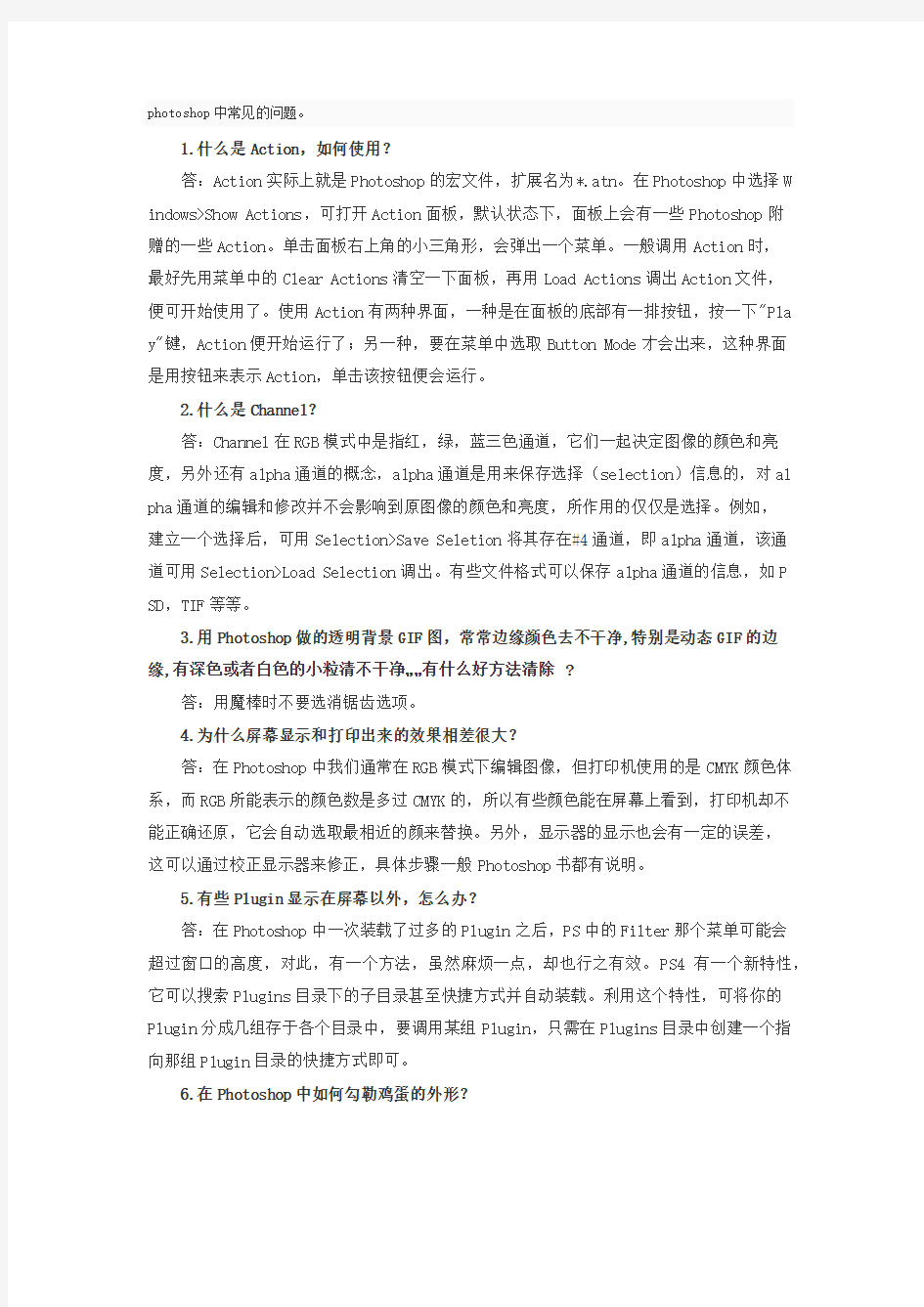
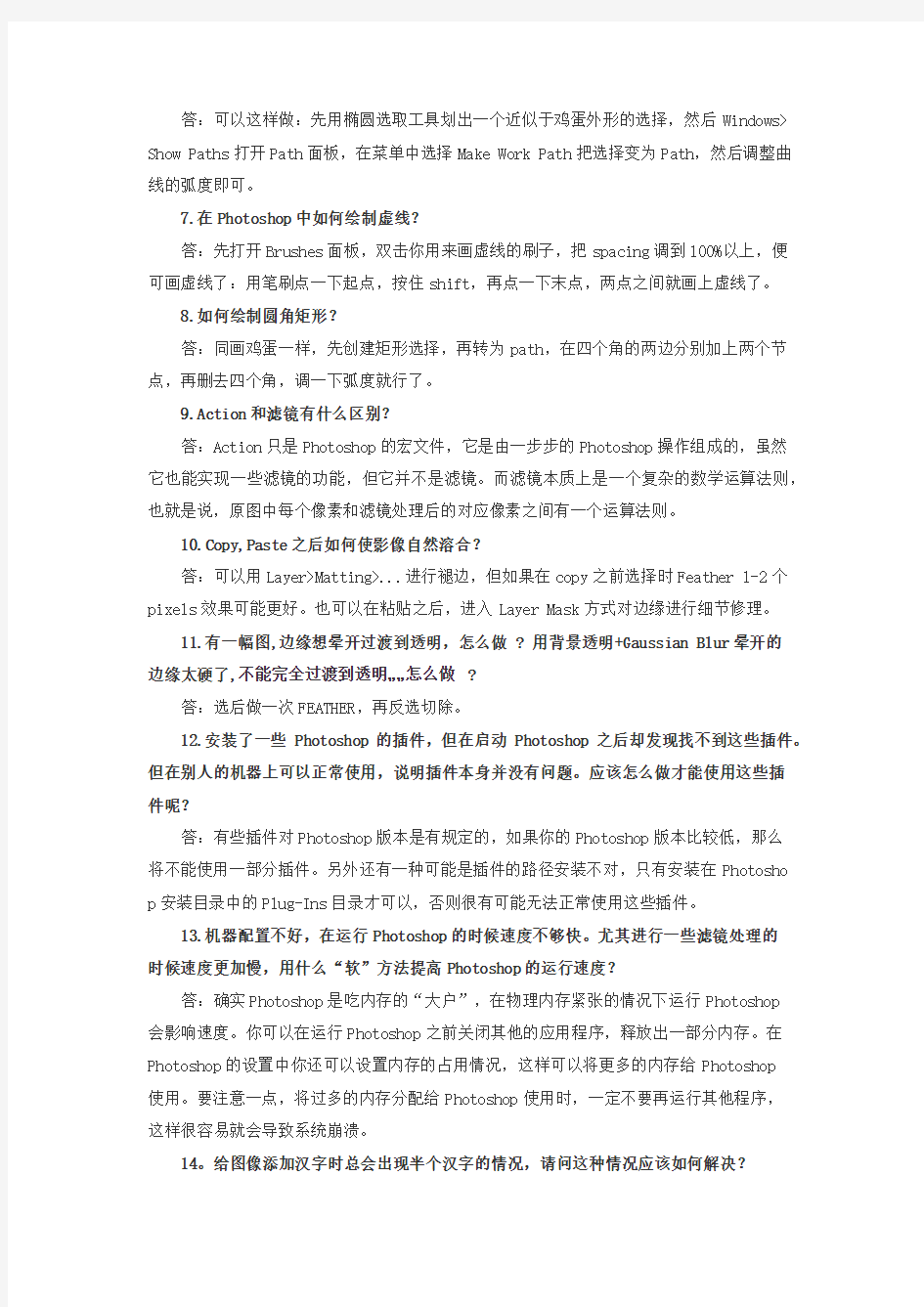
photoshop中常见的问题。
1.什么是Action,如何使用?
答:Action实际上就是Photoshop的宏文件,扩展名为*.atn。在Photoshop中选择W indows>Show Actions,可打开Action面板,默认状态下,面板上会有一些Photoshop附
赠的一些Action。单击面板右上角的小三角形,会弹出一个菜单。一般调用Action时,
最好先用菜单中的Clear Actions清空一下面板,再用Load Actions调出Action文件,
便可开始使用了。使用Action有两种界面,一种是在面板的底部有一排按钮,按一下"Pla y"键,Action便开始运行了;另一种,要在菜单中选取Button Mode才会出来,这种界面
是用按钮来表示Action,单击该按钮便会运行。
2.什么是Channel?
答:Channel在RGB模式中是指红,绿,蓝三色通道,它们一起决定图像的颜色和亮度,另外还有alpha通道的概念,alpha通道是用来保存选择(selection)信息的,对al pha通道的编辑和修改并不会影响到原图像的颜色和亮度,所作用的仅仅是选择。例如,
建立一个选择后,可用Selection>Save Seletion将其存在#4通道,即alpha通道,该通
道可用Selection>Load Selection调出。有些文件格式可以保存alpha通道的信息,如P SD,TIF等等。
3.用Photoshop做的透明背景GIF图,常常边缘颜色去不干净,特别是动态GIF的边缘,有深色或者白色的小粒清不干净……有什么好方法清除?
答:用魔棒时不要选消锯齿选项。
4.为什么屏幕显示和打印出来的效果相差很大?
答:在Photoshop中我们通常在RGB模式下编辑图像,但打印机使用的是CMYK颜色体系,而RGB所能表示的颜色数是多过CMYK的,所以有些颜色能在屏幕上看到,打印机却不能正确还原,它会自动选取最相近的颜来替换。另外,显示器的显示也会有一定的误差,
这可以通过校正显示器来修正,具体步骤一般Photoshop书都有说明。
5.有些Plugin显示在屏幕以外,怎么办?
答:在Photoshop中一次装载了过多的Plugin之后,PS中的Filter那个菜单可能会
超过窗口的高度,对此,有一个方法,虽然麻烦一点,却也行之有效。PS4有一个新特性,它可以搜索Plugins目录下的子目录甚至快捷方式并自动装载。利用这个特性,可将你的Plugin分成几组存于各个目录中,要调用某组Plugin,只需在Plugins目录中创建一个指向那组Plugin目录的快捷方式即可。
6.在Photoshop中如何勾勒鸡蛋的外形?
答:可以这样做:先用椭圆选取工具划出一个近似于鸡蛋外形的选择,然后Windows> Show Paths打开Path面板,在菜单中选择Make Work Path把选择变为Path,然后调整曲线的弧度即可。
7.在Photoshop中如何绘制虚线?
答:先打开Brushes面板,双击你用来画虚线的刷子,把spacing调到100%以上,便
可画虚线了:用笔刷点一下起点,按住shift,再点一下末点,两点之间就画上虚线了。
8.如何绘制圆角矩形?
答:同画鸡蛋一样,先创建矩形选择,再转为path,在四个角的两边分别加上两个节点,再删去四个角,调一下弧度就行了。
9.Action和滤镜有什么区别?
答:Action只是Photoshop的宏文件,它是由一步步的Photoshop操作组成的,虽然
它也能实现一些滤镜的功能,但它并不是滤镜。而滤镜本质上是一个复杂的数学运算法则,也就是说,原图中每个像素和滤镜处理后的对应像素之间有一个运算法则。
10.Copy,Paste之后如何使影像自然溶合?
答:可以用Layer>Matting>...进行褪边,但如果在copy之前选择时Feather 1-2个pixels效果可能更好。也可以在粘贴之后,进入Layer Mask方式对边缘进行细节修理。
11.有一幅图,边缘想晕开过渡到透明,怎么做 ? 用背景透明+Gaussian Blur晕开的
边缘太硬了,不能完全过渡到透明……怎么做?
答:选后做一次FEATHER,再反选切除。
12.安装了一些Photoshop的插件,但在启动Photoshop之后却发现找不到这些插件。但在别人的机器上可以正常使用,说明插件本身并没有问题。应该怎么做才能使用这些插
件呢?
答:有些插件对Photoshop版本是有规定的,如果你的Photoshop版本比较低,那么
将不能使用一部分插件。另外还有一种可能是插件的路径安装不对,只有安装在Photosho
p安装目录中的Plug-Ins目录才可以,否则很有可能无法正常使用这些插件。
13.机器配置不好,在运行Photoshop的时候速度不够快。尤其进行一些滤镜处理的
时候速度更加慢,用什么“软”方法提高Photoshop的运行速度?
答:确实Photoshop是吃内存的“大户”,在物理内存紧张的情况下运行Photoshop
会影响速度。你可以在运行Photoshop之前关闭其他的应用程序,释放出一部分内存。在Photoshop的设置中你还可以设置内存的占用情况,这样可以将更多的内存给Photoshop
使用。要注意一点,将过多的内存分配给Photoshop使用时,一定不要再运行其他程序,
这样很容易就会导致系统崩溃。
14。给图像添加汉字时总会出现半个汉字的情况,请问这种情况应该如何解决?
答:这是字库的原因,在使用文鼎字库的时候如果间距没有设置好,就会出现半个汉字的情况。建议你使用其他中文字体,如方正字库等,这样问题就可以解决。
15.在使用Photoshop 7.0中的吸管工具时,当鼠标停留在图像的某一点的时候,右
边面板上的颜色数据信息后面多了一个“!”,这是怎么回事?对取色有什么影响?
答:这是Photoshop 7.0的新特征之一,在信息后面出现“!”说明图像所采用的色彩深度超出了打印机所能打印的颜色范围。在计算机上面是看不出来的,但打印处理的效果会与在屏幕上看差很多。如果不进行手动调整的话,打印的图像会很不理想。如果只在电脑上处理,而不打印的话,则不用去理会这个提示。
16.怎样在圆角的图形中设置图形的阴影?
答:PS里有一个图层效果,不管你的图形是什么形状的,只要单独做在一个层里,就可以实行这个效果,里面有所需要的图形阴影设置。
17.用钢笔工具钩的路径再用放射工具总是渐变放射,由粗到细,怎样成一条直线?
答:1.笔工具钩的路径,再选取图章及喷枪,然后在路径面版中直接拖动工作路径到描边按钮上,就能出现一条直线效果。2.笔工具的动力设置关闭(在钢笔工具状态行最后一项)或reset tool。
18. 用钢笔工具钩下一图像后,怎样抠到新建的文件中去?
答:用钢笔工具钩出图像以后,把路径变成选区,然后新建一个文件,使用复制、粘贴或者直接拖动选区到新键文件上都可。
19. 用直线工具画一个直线后,怎样设置直线由淡到浓的渐变?
答:用直线工具画出直线后,1.把它变成选区,填充渐变色,选前景色到渐变透明。2.在直线上添加蒙版,用羽化喷枪把尾部喷淡,也可达到由淡到浓的渐变。
20.做一个等腰梯形怎样精确控制它的大小?
答:1.由变换里的透视功能就能精确的控制它,快捷键CTRL+T。2.TRL+T,再按住CTR L+SHFIT+ALT ,用鼠标控制顶点,就会以等腰梯形控制。
21. 怎样把做好的方框拉成别的形状?
答:把做好的方型变成选区,并把选区变成工作路径,然后添加节点,就能变成其他形状。
22. 怎样使一个图片和另一个图片很好地融合在一起[包括看不出图像的边缘]?
答:1.选中图片,实行羽化,然后反选,再按DELETE,这样就可以把图片边缘羽化为了达到好的融合效果,你可以把羽化的像素设定的大点,同时还可以多按几次DELETE,那样融合的效果更好。2.在图片上添加蒙版,然后选羽化的喷枪对图片进行羽化,同样能达到融合的效果。最后别忘了把层的透明度降低,效果会更好。
23. 在PS中写入文字,怎样选取文字的一部分?
答:把文字层转换成图层,然后在层面版上按住CTRL,用鼠标点击转换成图层的文字
层就能选中全部文字,然后按住ALT键,就会出现+_的符号,然后选中不需要的文字,那
么留下的就是需要的文字。
24.怎样使文字边缘填充颜色或渐变色?
答:文字边缘填充颜色,可描边功能。如要给文字边缘使用渐变色,先新建一个透明层,然后选中文字,然后在图层中选中透明层,实行描边功能,然后把描边的层变成选区,填上渐变色即可。
25.写入一段文字,可否在同一图层选取其中的一个文字填充渐变色?
答:把文字层转换成图层,然后在层面版上按住CTRL,用鼠标点击转换成图层的文字
层就能选中全部文字,然后按住ALT键,就会出现+_的符号,然后选中不需要的文字,那
么留下的就是需要的文字,在用渐变色填充就可以了。
26.问:我是新手,觉得钢笔工具很不好控制,有什么好的方法或者技巧呢?
答:钢笔工具的关键是在节点,你的节点选择好的位置,那么你所画出的弧度就会很
漂亮,记得要多用,多练。
27.用PHOTOSHOP输出AI格式,在MAX里输不进?
答:PHOTOSHOP输出为AI格式的只能输出路径,你可以进入MAX里面在添颜色。
28.学了大半年的ps,至今对通道还是不能灵活的应用,请问通道是ps最难的吗?
答:通道应该分几部分来说: 1.通道是保存信息的地方,通道是按照8位来存储信息的,而PS的图层是24的,这样按照存储格式PSD是很占硬盘空间的,而用通道保存信息
的话,那就可以少占用硬盘空间。同时许多标准图像式如:TIF、TGA等均可以包含有通道
信息,这样就更大方便了不同应用程序来进行信息共享了。 2.通道层实际是图像层选择区域的映射,完全为黑色的区域表明完全没有选择,完全为白色的区域表明完全选择,灰度
的区域由灰度的深浅来决定选择程度。现在网上流行的透明GIF图像,实际上就是包含了
一个通道,用来告诉应用程序(如IE浏览器)那些部分需要透明,那些部分不需要透明。
3.通道还可以进行图像层的计算合成,从而产生很多特效。另外真正的图像处理专家通过
通道来精确的对图像进行调整。通道不管是在R、G、B、还是在C、M、Y、K图像中所显示
的都是黑、白、灰三种。所以可以单独把通道分离出来对每张图像进行精确的色彩调整。
29.用photoshop设计出一个效果图打印到A4纸上,但是我不知道在photoshop新建
这个文件的尺寸(也就是定义该文档的长宽各是多少比较合适),打印时分辨率又该设为多少?
答:A4幅面是210mm*297mm,打印时我想要适当缩小一些,留出边距.PS中分辨率一般
为72ppi。
30.怎么做一个很自然的阳光的效果?
答:PS滤镜里有一个光照效果,再加上光晕效果就能实现。
31.下载了一个photoshop的 action,不知道怎么用?
答:把下载下来的action存放在PhotoshopRequired的目录下,重新启动photoshop,打开action按右边小三角把目录下的action调入就可使用。
32.我在做特效字的时候,做完后总是有白色的背景,请问如何去掉背景色,使得只
能看到字,而看不到任何背景。
答:新建一个透明层,在透明层上在建立文字成,并完成效果,输出为GIF格式的图片,就能实现背景透明的效果。
33.请问怎么样在PS中描绘出一个人物的轮廓?
答:用PHOTOSHOP路径勾人物的轮廓。
34.装了一个KPT ,在photoshop上却连KPT的影子都看不到?
答:把它装在PHOTOSHOP的PLUG-INS的例径下才可以用。
35.建立调整层有是很方便,但怎么能只让调整层作用于同一图层呢?
答:分别在做几个层的效果,然后在把层合并就可以了。
36.如何在potoshop将图片淡化?
答:1. 改变图层的透明度,100%为不透明。2. 减少对比度,增加亮度。3. 用层蒙板。
4. 如果要将图片的一部分淡化可用羽化效果。
37.我在photosho里的新建了一个通道,为什么我按CTRL+点击所建的通道不好使那?出现任何象素都不大于50%,选区边将不可见。
答:按CTRL+点通道的时候,通道上必须有物体,空的通道是不行的。
38.PHOTOSHOP中如何将一幅图分割为若干块?用什么工具?步骤如何?
答:1.任何一个PS版本里面都有裁切这个功能,你使用它就可以完成图片的分割。 2. PS6.0里面有一个专用的裁切工具,你可以使用它来完成分割,并输出为HTML或JPG或GI
F等格式。
39.PHOTOSHOP下什么方法可以很快画出虚线?(包括曲线)
答:在笔刷的属性里,把笔刷的圆形压扁,然后将笔刷的间隔距离拉大,这样就可以
画出虚线。可以先做一个你要用的形状的路径,然后调整笔刷的spacing的值,描边路径
就可以产生曲线。
40.请问如何使用adobe gamma
答:GAMMA值是针对印刷来说的一种值。如果你的图像与印刷有关的话,那么就需要
调整GAMMA值了。如果你的图像只是用来打印或在网上发布,使用默认值就可以了。
41.ps中,可不可以象pagemake里一样,使文字在一个不规则的框里,并根据框的改
动自动改动
答:不可以,但是PS有一个外挂滤镜,可以使文字绕着路径走,你改变路径,文字也会跟着改变
PhotoShop常见的50个疑难问题及解答 (1)问:怎样在圆角的图形中设置图形的阴影; 答:PS6里有一个图层效果,不管你的图形是什么形状的,只要单独做在一个层里,就可以实行这个效果,里面有所需要的图形阴影设置。 (2)问:用钢笔工具钩的路径再用放射工具总是渐变放射,由粗到细,怎样成一条直线; 答:1.笔工具钩的路径,再选取图章及喷枪,然后在路径面版中直接拖动工作路径到描边按钮上,就能出现一条直线效果。2.笔工具的动力设置关闭(在钢笔工具状态行最后一项)或reset tool。 (3)问:用钢笔工具钩下一图像后,怎样抠到新建的文件中去; 答:用钢笔工具钩出图像以后,把路径变成选区,然后新建一个文件,使用复制、粘贴或者直接拖动选区到新键文件上都可。 (4)问:用直线工具画一个直线后,怎样设置直线由淡到浓的渐变 答:用直线工具画出直线后,1.把它变成选区,填充渐变色,选前景色到渐变透明。2.在直线上添加蒙版,用羽化喷枪把尾部喷淡,也可达到由淡到浓的渐变。 (5)问:做一个等腰梯形怎样精确控制它的大小; 答:1.由变换里的透视功能就能精确的控制它,快捷键CTRL+T。2.TRL+T,再按住CTRL+SHFIT+ALT ,用鼠标控制顶点,就会以等腰梯形控制。 (6)问:怎样把做好的方框拉成别的形状; 答:把做好的方型变成选区,并把选区变成工作路径,然后添加节点,就能变成其他形状。 (7)问:怎样使一个图片和另一个图片很好地融合在一起(包括看不出图像的边缘); 答:1.选中图片,实行羽化,然后反选,再按DELETE,这样就可以把图片边缘羽化为了达到好的融合效果,你可以把羽化的像素设定的大点,同时还可以多按几次DELETE,那样融合的效果更好。2.在图片上添加蒙版,然后选羽化的喷枪对图片进行羽化,同样能达到融合的效果。最后别忘了把层的透明度降低,效果会更好。
抠图是在使用Photoshop的过程中用到的比较多的手法,熟练运用抠图技巧,可以合成出很多很炫的图片。所谓“抠图”,即把图像中的某一部分(如人像或者人像的某一局部)从原图像中“剥离”的过程。 “抠图”是图像处理中最常做的事情,熟练掌握抠图技巧,是Photoshop学习的一道难关。本文旨在对Photoshop中行之有效的几种“抠图”技法作一综述,希望能对大家有所帮助。 第一招:魔术棒 “Magic Wand Tool(魔术棒工具)”是建立选区的工具之一,作用是在一定的容差值(Tolerance,默认为32)范围内将颜色相同的区域同时选中。如果背景是单纯的白色(图1),首先用魔术棒在背景白色上点击,将白色选取;接下来,依次选择[Select]→[Modify]→[Expand],这是扩大选区的选项,在弹出的扩大选区的对话框中添入值为1;接着选择[Select]→[Feather]”(羽化)选项,在弹出的菜单中同样添入值1,将选区边缘添加适度的羽化效果;最后按[Ctrl+Shift+I]快捷键反转选取,人物选区完成。 总结 优点:入门级技巧,技术简单,容易掌握。 缺点:1.仅适用如图1那样背景“纯净”的图片;2.选取效果较粗糙,比较适合选取细节较少的图片,或者选取后的人像在新的应用中会以缩小若干倍的形式出现,这样可以最大限度地减少细节选取上的缺憾。 第二招:路径编辑工具 由于具备节点可随意增删,路径曲线可随意调节等特点,所以Path(路径)是建立选区超级好用的工具! 先围绕要抠出的部分图像建立一个大概的选区,可以使用“Lasso Tool(套索工具)”,只要大概就好,不要求精确。选区建立好以后,执行“Windows/Path”菜单,切换到路径面板,按右上角的三角形菜单,选择“Make Work Path”命令,在弹出的对话框选择容差值,默认为2(图2)。这样,一个围绕所选取部分图像的一个大略的路径就完成了。下面对路径进行编辑:首先在工具箱中选择“Pen Tool(钢笔工具)”,编辑路径的时候,选择“Pen Tool”,按住[Ctrl]键,“Pen Tool”
主题:PhotoShop常见的52个疑难问题及解答 1)问:怎样在圆角的图形中设置图形的阴影; 答:PS6里有一个图层效果,不管你的图形是什么形状的,只要单独做在一个层里,就可以实行这个效果,里面有所需要的图形阴影设置。 (2)问:用钢笔工具钩的路径再用放射工具总是渐变放射,由粗到细,怎样成一条直线; 答:1.笔工具钩的路径,再选取图章及喷枪,然后在路径面版中直接拖动工作路径到描边按钮上,就能出现一条直线效果。2.笔工具的动力设置关闭(在钢笔工具状态行最后一项)或reset tool。 (3)问:用钢笔工具钩下一图像后,怎样抠到新建的文件中去; 答:用钢笔工具钩出图像以后,把路径变成选区,然后新建一个文件,使用复制、粘贴或者直接拖动选区到新键文件上都可。 (4)问:用直线工具画一个直线后,怎样设置直线由淡到浓的渐变 答:用直线工具画出直线后,1.把它变成选区,填充渐变色,选前景色到渐变透明。 2.在直线上添加蒙版,用羽化喷枪把尾部喷淡,也可达到由淡到浓的渐变。 (5)问:做一个等腰梯形怎样精确控制它的大小; 答:1.由变换里的透视功能就能精确的控制它,快捷键CTRL+T。2.TRL+T,再按住CTRL+SHFIT+ALT ,用鼠标控制顶点,就会以等腰梯形控制。 (6)问:怎样把做好的方框拉成别的形状; 答:把做好的方型变成选区,并把选区变成工作路径,然后添加节点,就能变成其他形状。 (7)问:怎样使一个图片和另一个图片很好地融合在一起(包括看不出图像的边缘); 答:1.选中图片,实行羽化,然后反选,再按DELETE,这样就可以把图片边缘羽化为了达到好的融合效果,你可以把羽化的像素设定的大点,同时还可以多按几次DELETE,那样融合的效果更好。2.在图片上添加蒙版,然后选羽化的喷枪对图片进行羽化,同样能达到融合的效果。最后别忘了把层的透明度降低,效果会更好。 (8)问:在PS中写入文字,怎样选取文字的一部分; 答:把文字层转换成图层,然后在层面版上按住CTRL,用鼠标点击转换成图层的文字层就能选中全部文字,然后按住ALT键,就会出现+_的符号,然后选中不需要的文字,那么留下的就是需要的文字。
Photoshop8.0.1软件抠图换背景简易教程 (章汉立总结于2008.8.27) 一、认识软件界面和常用工具:(在此略过软件安装过程及不常用工具的介绍) 1.启动流程与界面: 双击桌面或“开始”→“程序”里的软件图标以打开软件,屏幕将出现以下启动屏幕: 以下为启动后的软件初始界面,依次为: ⑴注册询问框:(没有注册码可以选“不,稍候再注册”,否则选“是,立即注册”)
⑵颜色设置询问框:(一般建议选“否”) ⑶欢迎屏幕:(如果你很厌烦每次启动后都出现此屏幕,建议去掉左下脚“启动时显示此对话框”前的复选勾并关闭;如果你希望察看此屏幕中的教程和提示,可以保留) 默认初始工作区:
建议手动更改工作区界面为下面的效果,以便更好操作:(更改方法是:移动鼠标到软件默认工作区左右上边缘,当鼠标变为“←→”状时,按住鼠标左键往屏幕中央拖拉到红框位置 放开即可) 2.工作区和工具功能:
在C工具箱中抠图和置换背景要用到的工具如下:(移动鼠标到工具或选项上时会有提示,有些没有出现在面板中时,可以按相应工具右下脚的小斜三角选用工具) :放大镜,可以随意放大图片以方便察看和制作图片细节部位,(按住键盘中“Alt”结合使用为缩小功能); :磁性套索,可以在图片中沿色彩分明处自动或手动画上一周虚线操作选区(可以使用键盘中“Delete”键回删磁性套索错误基点,按住键盘中“Shift”可以连续增加选区,按住“Alt”则是减去选区); :魔棒工具,可以在图片中点选相近色块成为操作选区(按住键盘中“Shift”可以连续增加选区,按住“Alt”则是减去选区); :仿制图章工具,可以在同一图片中克隆出一模一样的图形,(先按住键盘中“Al t”点击图片取样区域,再放开移动到其他区域就可以进行克隆操作); :渐变工具,可以在任何图片或工作选区中使用,以更换色块或背景(按住鼠标左键随意拖拉即可); :裁切工具,可以随意改变图片倾斜度、画布大小和图片大小的好工具;(但它不能更改图片像素) :矩形选框工具,可以随意在图片中画出随意大小的虚线矩形工作选区,可以作为描边、油漆桶、渐变工具、仿制图章等工具的工作前奏选区;
PS安装常见问题及解决方法 1.什么是Action,如何使用? 答:Action实际上就是Photoshop的宏文件,扩展名为*.atn。在Photoshop中选择Windows>Show Actions,可打开Action面板,默认状态下,面板上会有一些Photoshop附赠的一些Action。单击面板右上角的小三角形,会弹出一个菜单。一般调用Action时,最好先用菜单中的Clear Actions清空一下面板,再用Load Actions调出Action文件,便可开始使用了。使用Action有两种界面,一种是在面板的底部有一排按钮,按一下"Play"键,Action便开始运行了;另一种,要在菜单中选取Button Mode才会出来,这种界面是用按钮来表示Action,单击该按钮便会运行。 2.什么是Channel? 答:Channel在RGB模式中是指红,绿,蓝三色通道,它们一起决定图像的颜色和亮度,另外还有alpha通道的概念,alpha通道是用来保存选择(selection)信息的,对alpha通道的编辑和修改并不会影响到原图像的颜色和亮度,所作用的仅仅是选择。例如,建立一个选择后,可用Selection>Save Seletion将其存在#4通道,即alpha通道,该通道可用Selection>Load Selection调出。有些文件格式可以保存alpha通道的信息,如PSD,TIF等等。 3.用Photoshop做的透明背景GIF图,常常边缘颜色去不干净,特别是动态GIF的边缘,有深色或者白色的小粒清不干净……有什么好方法清除? 答:用魔棒时不要选消锯齿选项。 4.为什么屏幕显示和打印出来的效果相差很大? 答:在Photoshop中我们通常在RGB模式下编辑图像,但打印机使用的是CMYK 颜色体系,而RGB所能表示的颜色数是多过CMYK的,所以有些颜色能在屏幕上看到,打印机却不能正确还原,它会自动选取最相近的颜来替换。另外,显示器的显示也会有一定的误差,这可以通过校正显示器来修正,具体步骤一般Photoshop书都有说明。 5.有些Plugin显示在屏幕以外,怎么办? 答:在Photoshop中一次装载了过多的Plugin之后,PS中的Filter那个菜单可能会超过窗口的高度,对此,有一个方法,虽然麻烦一点,却也行之有效。PS4有一个新
PS版在印刷中常见问题 PS版的任务是使图文部分尽可能精确地传到橡皮布上。图文部分亲水,非图文部分亲墨。但实际上并没有这么理想,会出现各种各样的与PS版有关的问题。下面举出一些并加以讨论。 1、版面非图文部分起脏,即非图文部分亲油墨 原因有下列几点: A、靠版水辊的辊套太脏或已磨损,损坏空白表面。处理方法:清洗或更换靠版水辊套,湿洗可以保护印版。 B、润版液的化学成分配置不当,侵蚀空白部分的亲水层。处理方法是,要更换润版液,使用按制造商说明正确配置的润版液。 C、在进行半色调印刷时上墨过多造成油墨扩展,这最终会使非图文区域增感。 处理方法:使用颜料多较薄的油墨膜印刷。 D、胶皮布上有砂纸的砂粒留存,磨损了印版。补球措施:清洁
橡布布,换好的纸;在润版液中加入防堆积剂;将上水量调至最小,按需要加入更多的担浓物、阿拉伯树胶和或酒精或酒精替代品,使印版非图文部在减小水量的基础上保持清洁;在B-B式印刷中,减小版和胶皮布之间的压力。如果有压印滚筒存在,则应检查压印滚筒和纸之间的压力;如果堆积主要发生在第一个印刷机组,应加大水量,帮助清楚纸张上的碎悄。 E、铝基版氧化。氧化起脏看上运河像大量的清晰的网点或炸面饼圈状的斑点。起往往出现在长期与湿润的靠版水辊接触的区域。印版如果干燥得太慢,或在显影之前或两次印刷生产之中存贮在潮湿的地方均易发生氧化。如果在印版尚未干燥时印刷机印刷中断,印版也会产生氧化现象。措施:遵守所推荐的印版处理程序。应在干燥的地点存放印版。在制版过程中,应用粗棉布使印版快速干燥。在印刷过程中如停车,应将靠版辊离开,开空车运行至印版干燥为止。 F、油墨太软,或油性太大。这时要和油墨生产商联系。 G、印版在印前阶段发生预曝光(变灰)。措施:把印版保存在避光的盒子内;在制版地点安装适当的安全照明设备。 H、水墨系统中水辊和或墨辊工作有误,可能会造成印刷出现周向或轴向的脏杠。措施:检查水墨系统中各辊的压力,清洁度、几何
Photoshop应用常见问题及解决方法研 究 Adobe Photoshop,简称"PS",是由Adobe Systems开发和发行的图像处理软件。Photoshop主要处理以像素所构成的数字图像。使用其众多的编修与绘图工具,可以有效地进行图片编辑工作。ps有很多功能,在图像、图形、文字、视频、出版等各方面都有涉及。 摘要:Photoshop软件是现代工作中常用的哪一款图片处理软件,也是我国社会中,实施教育内容的主要构成部分,Photoshop软件可以用于用于制作画报,平面广告等图片设计,是现代办公中经常应用的办公软件。本文对Photoshop软件的分析主要从Photoshop软件在实际应用中经常出现的问题和解决措施进行分析,优化Photoshop软件在实际工作中的灵活应用,促进新科技手段在社会工作与学习中的深入应用。 关键词:Photoshop应用解决方法常见问题 引言 新科技手段是促进社会生活水平,工作效率逐步提高的重要体现。随着我国经济发展水平快速发展,经济全球化的发展趋势,为世界各国间技术融合应用提供了发展新空间,Photoshop软件是基于20世纪以来,网络技术开发下的一种多功能图片处理技术,这种软件技术的应用可以实现不同图片之间的融合,大大提高了艺术图片的处理技术,为我国平面设计技术发展提供了技术支持,对Photoshop软件应用中存在的常见问题进行分析,能够进一步优化Photoshop软件在实际应用中的应用,实现Photoshop软件应用的创新。 一、Photoshop软件的概述 1.1 Photoshop软件简介 Photoshop软件是美国Adobe研发的专业图像处理软件。Photoshop软件经过逐步变革发展,实现了了软件应用程序的逐步升级,在保留传统Photoshop 软件矮的基础上,逐步使软件的系统程序逐步更新升级[1]。目前,Photoshop 软件已经逐步具备众多图像扫描、图像编辑修改、图像融合制作、平面广告背景设计、平面图像融合等技术处理系统[2],是应用进行图片处理中,具有代表性的图像处理软件,在我国社会中具有较为广泛的应用空间。实施对Photoshop软件应用中常见问题和解决措施的分析,可以进一步提高Photoshop 软件在日常工作中的灵活应用,实现新技术手段在我国社会发展中的创新应用。 1.2 Photoshop软件的基本特性
几种常用的评标方法介绍 1单项评议法: 单项评议法, 又称单因素评议法、 低标价法, 是一种只对投标人的投标报价进 行评议从而确定中标人的评标定标方法,主要适用于小型工程。 单项评议法的主要特点是仅对价格因素进行评议, 不考虑其他因素, 报价低的 投标人中标。 当然, 这里未考虑的其他因素, 实际上在资格审查时已获通过, 只 不过不作为评标定标时的考虑因素,因而也不是投标人竞争成败的决定性因素。 采用单项评议法评标定标, 决定成败的唯一因素是标价的高低。 但不能简单 的认为,标价越低越能中标。一般的做法是,通过对投标书进行分析、比较,经初审后, 筛选出低标价, 通过进一步的澄清和答辩, 经终审证明该低标价确实是 切实可行、 措施得当的合理低标价的, 则确定该合理低标价中标。 合理低标价不 一定是最低投标价。 所以, 单项评议法可以是最低投标价中标, 但并不保证最低 投标价必然中标。 采用单项评议法对投标报价进行评议的方法多种多样, 主要有以下三类具有 代表性的模式: (
1 )将投标报价与标底价相比较的评议方法 这种方法是将各投标人的投标报价直接与经招标投标管理机构审定后的标 底价相比较, 以标底价为基础来判断投标报价的优劣, 经评标被确认为合理低标 价的投标报价即能中标。 ( 2 )将各投标报价相互进行比较的评议方法 从纯粹择优的角度看, 可以对投标人的投标报价不做任何限制、 不附加任何 条件, 只将各投标人的投标报价相互进行比较, 而不与标底相比, 经评标确认投 标报价属最低价或次低价的(即为合理低标价的),即可中标。 这种对投标报价的评议方法, 优点是给了投标人充分自主报价的自由, 标底 的保密性不成问题,评标工作也比较简单。不足之处是,招标人无需编制标底,或虽有标底但形同虚设, 不起什么作用, 因而导致投标人对投标报价的预期和认 同心中无数, 事实上处于一种盲目状态, 很难说清楚是否科学、 合理。 而投标人 为了中标常常会进行竟相压价的恶性竞争,也极易形成串通投标。 ( 3 )将投标报价与标底价结合投标人报价因素进行比较的评议方法 全国注册建筑师、建造师考试
辨’一“: ,‘印刷制版6影像技术2008年第5期 PS版的生产工艺中的常见问题及处理办法 黄秋颖1,沈刚2 (1.河南工业职业技术学院,河南南阳473009; 2.中国乐凯胶片集团公司第二胶片厂,河南南阳473003) 摘要:PS版的生产工艺较为复杂,工艺控制要求严格,造成产品质量问题的因素多。本文总结了多年来在Ps版生产一线遇到的常见问题及处理办法。 关键词:PS版;质量问题;处理办法 中图分类号:TQ57文献标识码:B文章编号:1001-0270{2008)05-0032-04 ProblemsCommonlyOccurredinPSPlatesProductionProcessandtheirSolutions HUANGQiu—yin91,SHENGang/ (1.HenanIndustrialPolytechnicCollege,Nan—yang473009 2.No.2FilmFactory,ChinaLuckyFilmGroupCo,Nan—yang473003) Abstract:TheproductionprocessofPSplatesisrathersophisticatedandrequiresverystricttechnologicalcontrol,becausenumerousfactorsmaycausetheirqualityproblems.ThispaperpresentsasummaryofqualityproblemscommonlyoccurredinthePSplatesproductionprocessandtheirsolutions. KeyWords:PSplate;qualityproblem;solution Ps版的生产工艺较为复杂,工艺控制要求严格,造成产品质量问题的因素多,原因复杂。现代PS版生产线多为连续化生产,要求工艺人员在设备运行过程中准确迅速地处理问题,难度很大,工艺人员需要有丰富的经验,清晰的思路,科学的方法。现将多年来遇到的PS版的生产工艺中的常见问题及处理办法总结如下: l关于点状弊病 点状弊病也称通常讲的“三大点”(脏点、兰点和白点)。 1.1脏点和兰点 脏点和兰点在很多方面都很相像,因此综合在一起讨论。 脏点和兰点都是涂布液凝聚在一起造成的。通常来说,脏点比较大,内部有核心,表面粗糙,不反光,检版过程中比较容易发现;而兰点比较小,收稿日期:2008—08一18 32内部没有核心(或者说在目前的观测条件下,观测不到核心),表面光滑,反光,检版过程中较难发现,容易漏检。 脏点和兰点都是有异物粘附在涂层中,致使周围涂布液聚集形成的。按照工艺流程,又可以划分为三类: (1)涂布前 涂布之前,版面已经粘附了异物,在涂布时涂布液以此为核心聚集造成脏点和兰点。此类情况大致包括: ①化学处理过程中,槽液和清洗水中有异物,通过与版面的直接接触,粘附在版面上; ②涂布前正面辊筒有异物,通过碾压附着在版面上; ③涂布前空气中灰尘等异物飘落在版面上。 (2)涂布时产生 此类情况包括:①涂布液自身包含异物;②涂 万方数据
本文引用自往事*Delete《CDR9的技巧CDR9里面最快的抠字、抠图方法》 CDR9的技巧CDR9里面最快的抠字、抠图方法 1、目前最稳定的版本是CorelDRAW 9.03简体中文版,它只有“另存文件易出错”这唯一的一个瑕疵,可以先复制文件,然后再打开复制的文件进行修改,避免另存文件;有的CorelDRAW9,文件做大了会发生错误,打不开文件,修改备份文件后缀名为“.cdr”即可打开。 2、双击矩形工具,可生成一个与页面适合的矩形。 3、设置选取工具的属性列中的“贴齐导线”、“贴齐物件”可精确调整物体的位置,设置“视为已填色”能方便选择图形。 4、设置选取工具属性栏上的“微调偏移”可用光标实现物件的精确移动。 5、鼠标左键点住色盘中的小色块不松开,将出现此色彩更大范围的选择框。按Ctrl点多个小色块可用多个色彩调成一个色彩,与绘画调色板一样方便。 6、隐藏文本框:选择菜单“检视/文字框架”,可以隐藏讨厌的文本框。 7、选择文字,用快捷键“Ctrl+Shift+A”打开复制属性,可快速复制其它文字的格式。 8、段落文字甩文:用“选择工具”选择文本框,点击文本框下边中间的控制点,出现甩文图标,在空白处拖一新文本框,原文本框中未显示的文字将出现在新文本框中。 9、调用文字:非cdr文件的文字要复制在记事本中,编辑好后再复制到CorelDRAW中以清除原文本的格式。 10、调用Excel表格:复制Excel表格,在CorelDRAW选“编辑/选择性粘贴”菜单,在对话框中选“粘贴/Rich Text Format”,用文字工具选择此文字框里的表格内容,可调节上面标尺的制表位来编辑此表格的格式,要注意的是此时文字是RGB的黑色。 11、调用Photoshop路径:将有路径的potoshop文件合并、隐藏图层,选择“文件/导出/路径到Illustrator”,在CorelDRAW打开刚才导出的ai文件,即可自由编辑。 12、调用Auto CAD图形:框选dwg文件中的图形并复制,在CorelDRAW选“编辑/选择性粘贴”菜单,在对话框中选“图片(元文件)”,即可对这些图形进行编辑 13、输入图片:在CorelDRAW中可以右键查看点阵图的属性,还可更改色彩模式和分辩率,但最好是图片输入前在Photoshop中调整好;输入TIF图片要删除多余通道;输入PSD格式的退底图要解散群组并删除背景图层;在Photoshop中设置图层混合模式或透明度存PSD 格式输入CorelDRAW中,该图片的混合模式或透明度属性仍然存在。 14、无损修改图片:输入到CorelDRAW的图片需要修改,但原图片已被删除时,选中图片,点鼠标右键,选择“编辑点阵图”,在打开的软件窗口中选择“文件/另存新文件”,文件类型选择Photoshop能打开的,然后用Photoshop打开此文件修改保存后,重新输入到CorelDRAW中。 15、外部连结点阵图:输入图片时勾选“外部连结点阵图”,输入在CorelDRAW中的为原图的缩略图,在最终确定图片的位置大小等设置后,选择菜单“点阵图/解除连结”输入原始图片,此举可大大提高软件运行速度。 16、拷贝cdr文件中的字体:选择菜单“文件/输出前准备向导”,点选“收集与这份文件相关的全部文件”,按提示设置并点“下一步”。 17、检查cdr文件是否能顺利出片:选择菜单“文件/文件信息”便可查看文字、图片、色彩等是否符合规范,利用“编辑/寻找与取代/寻找物件”还可以找到还没有转曲的文字或者
1.Photoshop CS3怎么保存GIF动态图片? 解决办法:选择文件存储方式为“存储为web所用格式”即可。 2.为什么我用photoshop CS3将文件存储为web所用格式时软件就会停止运行? 解决办法:由于装的软件是最早时候网上发布的英文Photoshop CS3 汉化 版,不是现在网上普遍流行的官方简体中文版。安装时在安装目录中拷贝了两个汉化语言包,tw10428.dat和tw12508.dat。 这个版本都有这个问题,只要把下面这个文件从安装目录中删除就可以解决了。..\Adobe\Adobe Photoshop CS3\Required\tw12508.dat。 3.potoshopcs3中没有imageready,pscs3中又不能直接打开gif,只能显示出一个图层···网上找了好久发现有高手独立分解出来的IR,安装之后,还是不大会用啊,如何用photoshop CS3打开GIF格式的文件? 解决办法:首先,你要确认你的电脑上已经安装了Quick Time 7.1以上的版 本。然后按下面的步骤解决: (1)打开photoshop cs3 (2)点击击打开“文件”,按下图找到导入项中的“视频帧到图层”,并占击它。
(3)弹出的浏览窗口里根本没有想要打开的GIF格式的图片呀,而且“文件类型”只有Quick Time影片格式,并且不能更改,这怎么办呢? 此时在“文件名”处键入“*.*”,再点击“载入”,如果相应的文件夹中有GIF 图片,此时应该能看到图片列表了。
(4)选择要打开的图片,点击载入。在随后出现的弹出窗口中再点击确定。
a.打开菜单,创建—— —新建备份; b.配置镜象的参数; c.初始化数据; d.进入正常镜象状态。 (2)网络带日志备份的配置。网络带日志备份的配置是局域网中两台服务器之间的数据备份,源服务器和目标服务器各需要2个磁盘分区,这种备份的最大特点就是可以根据日志文件恢复数据,安全,快捷,但硬盘读写速度略有下降。 a.打开菜单,创建—— —新建备份; b.配置镜象的参数; c.初始化数据; d.进入正常镜象状态。 e.观察日志文件。 (3)本地盘对盘不带日志备份的配置。本地盘对盘不带日志备份就是在本服务器上,两块磁盘分区的数据备份。这种备份的特点就是硬盘读写速度不受影响,安全,快捷,不具备数据恢复功能。 a.打开菜单,创建—— —新建备份; b.配置镜象的参数; c.初始化数据; d.进入正常镜象状态。 (4)本地盘对盘带日志备份的配置。盘对盘带日志备份方式就是在本服务器上,两块磁盘分区的数据备份。这种备份的特点就是具有数据恢复功能,硬盘读写速度略有下降,安全,快捷。它需要在本地准备3块硬盘分区,选择源盘和目标盘,注意二者最好一样,或者源盘小于目标盘;历史数据容量最好大于源盘容量。 a.打开菜单,创建—— —新建备份; b.配置镜象的参数; c.初始化数据; d.进入正常镜象状态; e.观察日志文件。 (5)盘对日志备份。盘对日志备份在本服务器上,把源盘的数据直接以日志的形式保存,可以用日志文件直接恢复数据。历史数据存放分区容量应该大于源盘容量。 a.打开菜单,创建—— —新建备份; b.配置镜象的参数; c.初始化数据; d.进入正常镜象状态; e.观察日志文件。 5.2.5.测试。 (1)手动切换测试。测试方法:进行手动切换,正常情况下,资源会在主机停止,在备机依次启动资源。 (2)拔网线测试。测试方法:拔掉主机外网网线,正常情况下,资源会在主机停止,在备机依次启动资源。 (3)关机测试。测试方法:关闭主机,正常情况下,资源会在备机依次启动。 5.3实验效果 经在本校两个NCIE认证班实际实施,学生自己动手配置,并观察记录实验过程,证明“使用Pluswell mirror实现数据实时备份”达到了预期的实验教学效果,很好地解决了实验经费不足、实验对机器带来的危险性等问题。 参考文献: [1]SAN网络基础.全国信息化工程师院校IT双证书职业课程认证指定系列教材. [2]Marc Farley著.孙功星等译.SAN.存储区域网[M].北京:机械工业出版社,2001. [3]郭讯华.存储区域网络精髓[M].北京:电子工业出版社,2003. 摘要:在Photoshop中如何快速便捷抠取图像中某个部分是平面处理工作者经常遇到的问题,本文谈谈在Photoshop 中一些常用的抠图方法。 关键词:Photoshop抠图方法选择工具选取菜单命令其它方法 抠图在Photoshop中是经常性的工作。例如,若要对图像局部进行处理,则需要将这部分图像选中,然后进行处理;如果要复制或移动图像的某一局部时,就必须将这部分图像选中;如果要将图像换成另一个背景,就需要将这部分图像先从原图像背景中抠选出来。抠图的方法种类繁多,工作者掌握了Photoshop中选择工具和选取命令特点以及一些特殊技巧,就能快速便捷地完成工作。下面笔者谈谈一些常用的抠图方法,以供电脑艺术设计工作者参考。 1.选择工具的使用 首先介绍选择工具选取图像的方法。在工具箱中选择工具共分为3种,分别是规则区域选取,不规则区域选取和相近颜色选取。规则区域选取包括矩形选框工具、椭圆选框工具,不规则区域选取包括套索工具、多边形套索工具、磁性套索工具,相近颜色选取为魔棒工具。 1.1矩形选框工具 矩形选框工具适合选取矩形或正方形区域。使用矩形选框工具配合键盘的Shift键可以创建正方形选择区域。 1.2椭圆选框工具 椭圆选框工具适合选取椭圆或圆形区域。其配合Shift键可创建一个正圆选择区域,配合Alt键可从中心创建椭圆选择区域,配合Shift及Alt键可从中心创建一个圆形选择区域。 1.3套索工具 套索工具适合不需要精确选取的不规则区域。套索工具的使用类似于画笔,按住鼠标左键不动进行拖动,比较难以控制,效果也不近理想,因此只合适不需精确选取的不规则区域。 1.4多边形套索工具 多边形套索工具适合选取不规则的直边图形。多边形套索工具的使用特点为两点确定一条直线,直线的产生不需要按住鼠标左键,因此可方便地创建直线型的多边形不规则选择区域。 1.5磁性套索工具 磁性套索工具适合选取相邻像素颜色反差较大的不规则区域。磁性套索工具的原理是在拖动鼠标的过程中根据图 使用Photoshop抠图的几种方法介绍 (海南软件职业技术学院,海南琼海571400) 李文锋曾波霞 168
Ps 使用过程中遇到的问题及解决方法 1.类型:填充颜色 现象:对任意多边形进行填充,出现整张画面全部被填充 解决方法: photoshop 如何对任意多边形进行颜色填充 先把多边形选区画出来。(这会画出来的其实是路径),所以要把路径转换成选区才能填充。快捷键ctrl+Enter键(就是路径转换成选区)然后填充前景色就好了. 也可以在(路径) 对话框,在路径上点右键,选(建立选区)。设置羽化值,转到选区。再填充就OK 2.类型:TIFF预览 现象:tif图片无法预览,在磁盘或者文件夹内查看缩略图时无显示。转换操作系统高一点的机子无法显示缩略图的tif图片用看图软件或PS都可 以打开。 解决方法: 我用PS打开不能预览的tif图,不做其它操作,直接保存为(存储为),在“TIFF 选项”时,图像压缩点选无或者LZW,然后确定。保存后的tif图在查看缩略图时已正常显示。 回头再说一下图像压缩选项,如果点选ZIP或JPEG,会跳出提示:早期的TIFF读取器不支持ZIP(JPEG)压缩。 单位办公电脑所使用的操作系统全为Windows XP,把不能预览的tif图复制到Windows 7下,发现可预览,可见与操作系统的相关功能有关。 电脑中存有大量tif图,如果用PS一张一张重新“存储为”非常麻烦,使用的方法是:在PS中新建一动作,然后批量处理。 3.类型:字距与行距(CDR中有些也可以用)
现象: 解决方法: 将文字处于编辑状态,用光标选中要调整的文字, 文字大小减小2 点象素【Ctrl】+【Shift】+【<】 文字大小增大2 点象素【Ctrl】+【Shift】+【>】 文字大小减小10 点象素【Ctrl】+【Alt】+【Shift】+【<】 文字大小增大10 点象素【Ctrl】+【Alt】+【Shift】+【>】 行距减小2点象素【Alt】+【↓】 行距增大2点象素【Alt】+【↑】 基线位移减小2点象素【Shift】+【Alt】+【↓】 基线位移增加2点象素【Shift】+【Alt】+【↑】 字距微调或字距调整减小20/1000ems 【Alt】+【←】 字距微调或字距调整增加20/1000ems 【Alt】+【→】 字距微调或字距调整减小100/1000ems 【Ctrl】+【Alt】+【←】 字距微调或字距调整增加100/1000ems 【Ctrl】+【Alt】+【→】 4.类型:TIFF打印 现象:在CMYK的条件下打印出的颜色与电子档颜色相差太多 解决方法: 重新调整CMYK值,注意CMYK的值的比例 C:青色M:洋红色Y:黄色K:黑色 要特别注意黑色与红色在里面的参数 5.类型:钢笔工具使用 现象:钢笔工具画直线画完后为什么不能移动,还有没有颜色,就是有一条痕迹 解决方法: 钢笔画的是路径,可以画完之后,选中画笔工具然后按enter键,就是描边路径,然后按
PhotoShop常见的50个疑难问题及解答(转载) 1)问:怎样在圆角的图形中设置图形的阴影; 答:PS6里有一个图层效果,不管你的图形是什么形状的,只要单独做在一个层里,就可以实行这个效果,里面有所需要的图形阴影设置。 2)问:用钢笔工具钩的路径再用放射工具总是渐变放射,由粗到细,怎样成一条直线; 答:1.笔工具钩的路径,再选取图章及喷枪,然后在路径面版中直接拖动工作路径到描边按钮上,就能出现一条直线效果。2.笔工具的动力设置关闭(在钢笔工具状态行最后一项)或reset tool。 3)问:用钢笔工具钩下一图像后,怎样抠到新建的文件中去; 答:用钢笔工具钩出图像以后,把路径变成选区,然后新建一个文件,使用复制、粘贴或者直接拖动选区到新键文件上都可。 4)问:用直线工具画一个直线后,怎样设置直线由淡到浓的渐变 答:用直线工具画出直线后,1.把它变成选区,填充渐变色,选前景色到渐变透明。2.在直线上添加蒙版,用羽化喷枪把尾部喷淡,也可达到由淡到浓的渐变。 5)问:做一个等腰梯形怎样精确控制它的大小; 答:1.由变换里的透视功能就能精确的控制它,快捷键CTRL+T。2.TRL+T,再按住CTRL+SHFIT+ALT ,用鼠标控制顶点,就会以等腰梯形控制。 6)问:怎样把做好的方框拉成别的形状; 答:把做好的方型变成选区,并把选区变成工作路径,然后添加节点,就能变成其他形状。 7)问:怎样使一个图片和另一个图片很好地融合在一起(包括看不出图像的边缘); 答:1.选中图片,实行羽化,然后反选,再按DELETE,这样就可以把图片边缘羽化为了达到好的融合效果,你可以把羽化的像素设定的大点,同时还可以多按几次DELETE,那样融合的效果更好。2.在图片上添加蒙版,然后选羽化的喷枪对图片进行羽化,同样能达到融合的效果。最后别忘了把层的透明度降低,效果会更好。 8)问:在PS中写入文字,怎样选取文字的一部分; 答:把文字层转换成图层,然后在层面版上按住CTRL,用鼠标点击转换成图层的文字层就能选中全部文字,然后按住ALT键,就会出现+_的符号,然后选中不需要的文字,那么留下的就是需要的文字。 9)问:怎样使文字边缘填充颜色或渐变色; 答:文字边缘填充颜色,可描边功能。如要给文字边缘使用渐变色,先新建一个透明层,然后选中文字,然后在图层中选中透明层,实行描边功能,然后把描边的层变成选区,填上渐变色即可。 10)问:写入一段文字,可否在同一图层选取其中的一个文字填充渐变色; 答:把文字层转换成图层,然后在层面版上按住CTRL,用鼠标点击转换成图层的文字层就能选中全部文字,然后按住ALT键,就会出现+_的符号,然后选中不需要的文字,那么留下的就是需要的文字,在用渐变色填充就可以了。 11)问:我是新手,觉得钢笔工具很不好控制,有什么好的方法或者技巧呢? 答:钢笔工具的关键是在节点,你的节点选择好的位置,那么你所画出的弧度就会很漂亮,记得要多用,多练。 12)问:用Photoshop输出AI格式,在MAX里输不进? 答:Photoshop输出为AI格式的只能输出路径,你可以进入MAX里面在添颜色。 13)问:请问现在PHOTSHOP最高版本是多少了?(中文的) 答:目前PHOTSHOP中文最高版本6.02。 14)问:如何在Photoshop6.0中显示中文字体。 答:在编辑里点预置/常规,把字体用英文显示前的勾去掉,在中文显示前打勾。 15)问:各位大虾,我敢说我不是个十足的菜鸟,但学了大半年的ps,至今对通道还是不能灵活的应用,请问你们从前对通道的认识也是这样吗,现在经常用通道吗,你们认为通道是ps最难的吗? 答:通道应该分几部分来说: 1.通道是保存信息的地方,通道是按照8位来存储信息的,而PS的图层是24的,这样按照存储格式PSD是很占硬盘空间的,而用通道保存信息的话,那就可以少占用硬盘空间。同时许多标准图像式如:TIF、TGA等均可以包含有通道信息,这样就更大方便了不同应用程序来进行信息共享了。 2.通道层实际是图像层选择区域的映射,完全为黑色的区域表明完全没有选择,完全为白色的区域表明完全选择,灰度的区域由灰度的深浅来决定选择程度。现在网上流行的透明GIF图像,实际上就是包含了一个通道,用来告诉应用程序(如IE浏览器)那些部分需要透明,那些部分不需要透明。 3.通道还可以进行图像层的计算合成,从而产生很多特效。另外真正的图像处理专家通过通道来精确的对图像进行调整。
Photoshop应用常见问题及解决方法研究 AdobePhotoshop,简称"PS",是由AdobeSystems开发和发行的图像处理软件。Photoshop主要处理以像素所构成的数字图像。使用其众多的编修与绘图工具,可以有效地进行图片工作。ps有很多功能,在图像、图形、文字、视频、出版等各方面都有涉及。 摘要:Photoshop软件是现代工作中常用的哪一款图片处理软件,也是我国社会高等教育中,实施计算机教育内容的主要构成部分,Photoshop软件可以用于用于制作画报,平面广告等图片设计,是现代办公中经常应用的办公软件。本文对Photoshop软件的分析主要从Photoshop软件在实际应用中经常出现的问题和解决措施进行分析,优化Photoshop软件在实际工作中的灵活应用,促进新科技手段在社会工作与学习中的深入应用。 关键词:Photoshop应用解决方法常见问题 引言 新科技手段是促进社会生活水平,工作效率逐步提高的重要体现。随着我国经济发展水平快速发展,经济全球化的发展趋势,为世界各国间技术融合应用提供了发展新空间,Photoshop软件是基于20世纪以来,网络技术开发下的一种多功能图片处理技术,这种软件技术的应用可以实现不同图片之间的艺术融合,大大提高了艺术图片的处理技术,为我国平面设计技术发展提供了技术支持,对Photoshop 软件应用中存在的常见问题进行分析,能够进一步优化Photoshop软件在实际应用中的应用,实现Photoshop软件应用的创新。
一、Photoshop软件的概述 1.1Photoshop软件简介 Photoshop软件是美国Adobe研发的专业图像处理软件。Photoshop软件经过逐步变革发展,实现了了软件应用程序的逐步升级,在保留传统Photoshop软件矮的基础上,逐步使软件的系统程序逐步更新升级[1]。目前,Photoshop软件已经逐步具备众多图像扫描、图像修改、图像融合制作、平面广告背景设计、平面图像融合等技术处理系统[2],是应用计算机网络进行图片处理中,具有代表性的图像处理软件,在我国社会中具有较为广泛的应用空间。实施对Photoshop软件应用中常见问题和解决措施的分析,可以进一步提高Photoshop软件在日常工作中的灵活应用,实现新技术手段在我国社会发展中的创新应用。 1.2Photoshop软件的基本特性 Photoshop软件Photoshop软件的应用是现代社会中,专业图像处理技术,对Photoshop软件额基本特征进行分析,从把握Photoshop软件的基本特征着手。其一,Photoshop软件具有自动化特征。其二,Photoshop软件具有融合性特征。其三,Photoshop软件图片处理数字化。 二、Photoshop软件应用中常见问题分析 2.1Photoshop软件应用画笔应用问题 Photoshop软件作为现代图片处理的主要技术手段,一方面,广泛应用于广告设计等平面设计中,另一方面,Photoshop软件具有
PS抠图方法 一、魔术棒法——最直观的方法 适用范围:图像和背景色色差明显,背景色单一,图像边界清晰。 方法意图:通过删除背景色来获取图像。 方法缺陷:对散乱的毛发没有用。 使用方法:1、点击“魔术棒”工具; 2、在“魔术棒”工具条中,在“连续”项前打勾; 3、“容差”值填入“20”。(值可以看之后的效果好坏进行调节); 4、用魔术棒点背景色,会出现虚框围住背景色; 5、如果对虚框的范围不满意,可以先按CTRL+D取消虚框,再对上一步的“容差”值进行调节; 6、如果对虚框范围满意,按键盘上的DELE键,删除背景色,就得到了单一的图像。 二、色彩范围法——快速 适用范围:图像和背景色色差明显,背景色单一,图像中无背景色。 方法意图:通过背景色来抠图。 方法缺陷:对图像中带有背景色的不适用。 使用方法:1、颜色吸管拾取背景色; 2、点击菜单中“选择”功能里的“色彩范围”功能; 3、在“反相”项前打勾,确定后就选中图像了。 三、磁性索套法——方便、精确、快速和我常用的方法 适用范围:图像边界清晰。
方法意图:磁性索套会自动识别图像边界,并自动黏附在图像边界上。 方法缺陷:边界模糊处需仔细放置边界点。 使用方法:1、右击“索套”工具,选中“磁性索套”工具; 2、用“磁性索套”工具,沿着图像边界放置边界点,两点之间会自动产生一条线,并黏附在图像边界上。 3、边界模糊处需仔细放置边界点。 4、索套闭合后,抠图就完成了。 四、(索套)羽化法——粗加工 适用范围:粗略的抠图。 方法意图:粗略抠图,不求精确。 方法缺陷:图像边界不精确。 使用方法:1、点击“索套”工具; 2、用索套粗略地围住图像,边框各处要与图像边界有差不多的距离;这点能保证之后羽化范围的一致性,提高抠图的精确性; 3、右击鼠标,选择“羽化”功能; 4、调节羽化值,一般填入“20”,确定后就粗略选中图像了。羽化值的大小,要根据前一步边框与图像的间距大小调节。 五、(索套)钢笔工具法——最精确最花工夫的方法 适用范围:图像边界复杂,不连续,加工精度度高。 方法意图:完全*手工逐一放置边界点来抠图。 方法缺陷:慢。抠一个图连手脚指都抠的话,要15分钟左右。 使用方法: 钢笔工具法步骤如下: 1、索套建立粗略路径